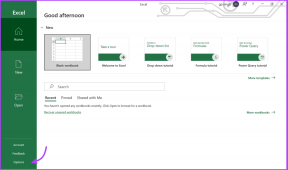IPhone और iPad पर Apple Books में PDF कैसे जोड़ें और साझा करें
अनेक वस्तुओं का संग्रह / / May 22, 2023
आप चलते-फिरते अपने iPhone और iPad से तुरंत PDF फ़ाइलें साझा कर सकते हैं। आपको तृतीय-पक्ष एप्लिकेशन पर निर्भर रहने की आवश्यकता नहीं है क्योंकि आपका iPhone भी आपकी सहायता कर सकता है पीडीएफ पेज जोड़ें या हटाएं. हालाँकि, PDF को प्रबंधित करने में आपकी मदद करने के लिए Files ऐप के अलावा अन्य ऐप भी हैं।

बुक्स ऐप एक और बेहतरीन सिस्टम ऐप है जो आपको अपनी पीडीएफ फाइलों को प्रबंधित करने का विकल्प देता है। यह पोस्ट आपके iPhone और iPad पर Apple Books में PDF जोड़ने, नाम बदलने और साझा करने का तरीका बताएगी।
आईफोन और आईपैड पर बुक्स ऐप में पीडीएफ कैसे जोड़ें
यह आश्चर्य होना स्वाभाविक है कि पुस्तकें ऐप डिफ़ॉल्ट रूप से PDF का समर्थन करता है। इसका मतलब है कि आपको शुरू करने के लिए कुछ भी डाउनलोड नहीं करना होगा या कुछ भी अतिरिक्त नहीं करना होगा। iPhone और iPad के लिए चरण समान रहते हैं।
स्टेप 1: अपने आईफोन या आईपैड पर फाइल एप खोलें।

चरण दो: इसे अपनी स्क्रीन पर खोलने के लिए पीडीएफ फाइल आइकन पर टैप करें।
चरण 3: नीचे-बाएँ कोने में शेयर आइकन पर टैप करें।
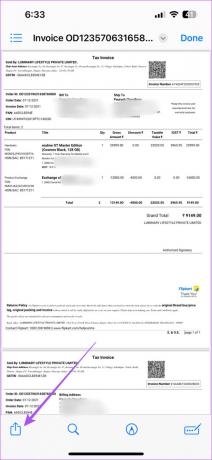
चरण 4: शेयर शीट में ऐप्स की सूची से बुक्स आइकन पर टैप करें।

बुक्स ऐप आपकी पीडीएफ फाइल को खोलेगा।
यदि आपको शेयरिंग विकल्प मेनू में पुस्तकें ऐप आइकन दिखाई नहीं देता है, तो इसे अपने iPhone और iPad पर सक्षम करने का तरीका बताया गया है।
स्टेप 1: अपनी पीडीएफ फाइल खोलें और नीचे-बाएं कोने में शेयर आइकन पर टैप करें।
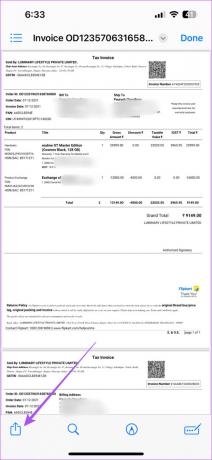
कदम2: ऐप्स की सूची पर दाईं ओर स्वाइप करें और अंत में तीन हॉरिजॉन्टल डॉट्स पर टैप करें।

चरण 3: ऊपरी-दाएँ कोने में संपादित करें पर टैप करें।

चरण 4: नीचे स्क्रॉल करें और पुस्तकें के आगे प्लस आइकन टैप करें।

चरण 5: टॉप-राइट कॉर्नर पर Done पर टैप करें।

चरण 6: ऊपरी-बाएँ कोने पर फिर से टैप करें।

अपने पीडीएफ़ को साझा करने के लिए समान चरणों को दोहराएं और आपको इसे बुक्स ऐप में खोलने का विकल्प दिखाई देगा।
बुक्स ऐप में PDF के लिए मार्कअप का उपयोग कैसे करें
पुस्तकें ऐप आपको अपने PDF को संपादित करने की अनुमति नहीं देता है। हालाँकि, जब आप अपनी पीडीएफ फाइलों को बुक्स ऐप में जोड़ लेते हैं, तो आप अपनी पीडीएफ फाइल में या अपने दस्तावेज़ के कई पृष्ठों पर कुछ महत्वपूर्ण बनाने या हाइलाइट करने के लिए मार्कअप सुविधा का उपयोग कर सकते हैं। ऐसे।
स्टेप 1: अपने iPhone या iPad पर पुस्तकें ऐप खोलें।

चरण दो: लाइब्रेरी पर टैप करें।

चरण 3: पीडीएफ फाइल पर टैप करें जिसे आपने लाइब्रेरी में जोड़ा है।
चरण 4: शीर्ष पर मार्कअप आइकन का चयन करें।

आप कुछ लिखने के लिए नीचे पेंसिल आइकन का चयन कर सकते हैं।

आप अपनी पीडीएफ फाइल में कुछ महत्वपूर्ण चिह्नित करने के लिए हाइलाइटर आइकन भी टैप कर सकते हैं।

अपनी पीडीएफ फाइल में एनोटेशन जोड़ने के लिए, नीचे-दाएं कोने में प्लस आइकन टैप करें और एरो आइकन चुनें।

किसी भी मार्कअप तत्वों को हटाने के लिए, इरेज़र आइकन पर टैप करें या शीर्ष पर रिवर्स एरो आइकन का उपयोग करें।

चरण 5: अपने परिवर्तनों को सहेजने के लिए, मार्कअप आइकन को फिर से टैप करें।

बुक्स ऐप का उपयोग करके PDF में हस्ताक्षर कैसे जोड़ें
पुस्तकें ऐप आपको अपनी PDF फ़ाइल में हस्ताक्षर जोड़ने का विकल्प भी देता है। यदि आप जैसे ऐप्स पर भरोसा नहीं करना चाहते हैं Adobe Acrobat Reader आपके PDF पर हस्ताक्षर करने के लिए, यहां बताया गया है कि बुक्स ऐप का उपयोग कैसे करें।
स्टेप 1: अपने iPhone या iPad पर पुस्तकें ऐप खोलें।

चरण दो: अपनी पीडीएफ फाइल खोलें जिसमें आप अपना हस्ताक्षर जोड़ना चाहते हैं।
चरण 3: नीचे-दाएं कोने में प्लस आइकन पर टैप करें और सिग्नेचर चुनें।

चरण 4: अपना हस्ताक्षर जोड़ें और शीर्ष-दाएं कोने में संपन्न पर टैप करें।

आपका हस्ताक्षर आपकी पीडीएफ फाइल में जुड़ जाएगा। आप इसे आकार बदलने के लिए चुन सकते हैं या इसे हटाने के लिए शीर्ष पर रिवर्स एरो आइकन का चयन और टैप कर सकते हैं।
बुक्स ऐप का उपयोग करके PDF कैसे साझा करें
अपनी PDF फ़ाइलों में परिवर्तन करने के बाद, यहां बताया गया है कि आप अपने iPhone या iPad पर पुस्तकें ऐप का उपयोग करके उन्हें कैसे साझा कर सकते हैं।
स्टेप 1: अपने iPhone या iPad पर पुस्तकें ऐप खोलें।

चरण दो: सबसे नीचे लाइब्रेरी पर टैप करें।

चरण 3: अपने पीडीएफ फाइल आइकन के आगे तीन बिंदुओं पर टैप करें।

चरण 4: शेयर पीडीएफ चुनें।

आप अपनी पीडीएफ फाइल को साझा करने के लिए शेयर शीट में ऐप्स की सूची में से चुन सकते हैं।
बुक्स ऐप का उपयोग करके PDF कैसे प्रिंट करें
आप पीडीएफ फाइलों को सीधे बुक्स एप से भी प्रिंट कर सकते हैं। बेशक, आपके iPhone या iPad को प्रिंटर से कम से कम एक बार कनेक्ट करने की आवश्यकता है ताकि यह सुनिश्चित हो सके कि यह बिना किसी हिचकी के चलता है। यहां बताया गया है कि आप अपने iPhone और iPad पर पुस्तकें ऐप का उपयोग करके सीधे अपने PDF कैसे प्रिंट कर सकते हैं।
स्टेप 1: अपने iPhone या iPad पर पुस्तकें ऐप खोलें।

चरण दो: अपना पीडीएफ़ खोलें और ऊपरी-बाईं ओर हैमबर्गर मेनू आइकन टैप करें।

चरण 3: ऊपरी-बाएँ कोने में शेयर आइकन पर टैप करें।

चरण 4: प्रिंट का चयन करें।

आप अपनी पीडीएफ फाइल को प्रिंट करना शुरू करने के लिए अपना प्रिंटर चुन सकते हैं।
पुस्तकें ऐप का उपयोग करके PDF प्रबंधित करें
आपकी पीडीएफ फाइलों के प्रबंधन के लिए बुक्स ऐप एक बेहतरीन सिस्टम ऐप है। आप हमारे इस पोस्ट को best तरीके भी पढ़ सकते हैं अपने iPhone पर पुस्तकें ऐप में अपने पढ़ने के अनुभव को अनुकूलित करें.
अंतिम बार 17 मई, 2023 को अपडेट किया गया
उपरोक्त लेख में सहबद्ध लिंक हो सकते हैं जो गाइडिंग टेक का समर्थन करने में सहायता करते हैं। हालाँकि, यह हमारी संपादकीय अखंडता को प्रभावित नहीं करता है। सामग्री निष्पक्ष और प्रामाणिक बनी हुई है।
द्वारा लिखित
पौरुष चौधरी
तकनीक की दुनिया को सबसे सरल तरीके से उजागर करना और स्मार्टफोन, लैपटॉप, टीवी और कंटेंट स्ट्रीमिंग प्लेटफॉर्म से संबंधित रोजमर्रा की समस्याओं को हल करना।